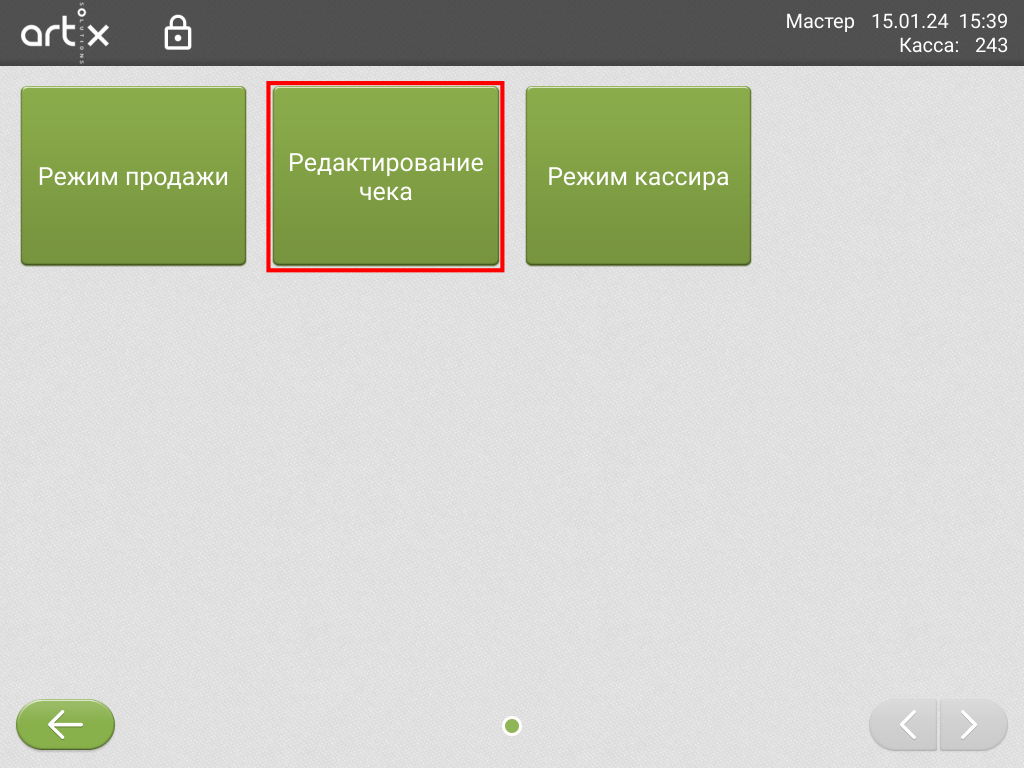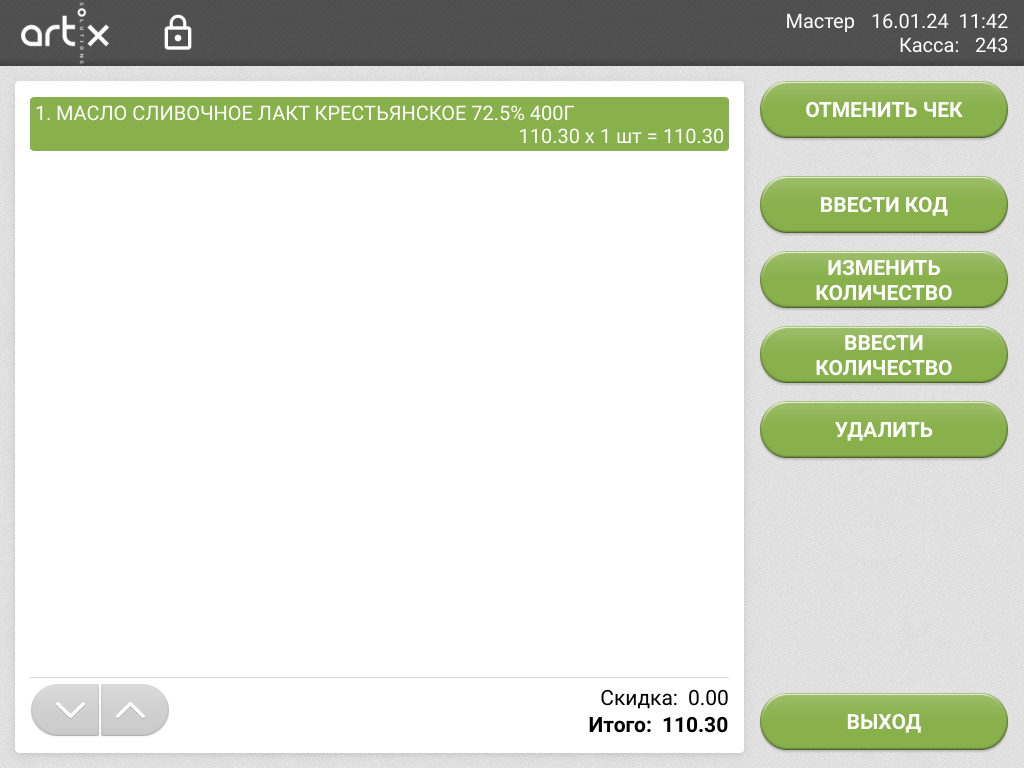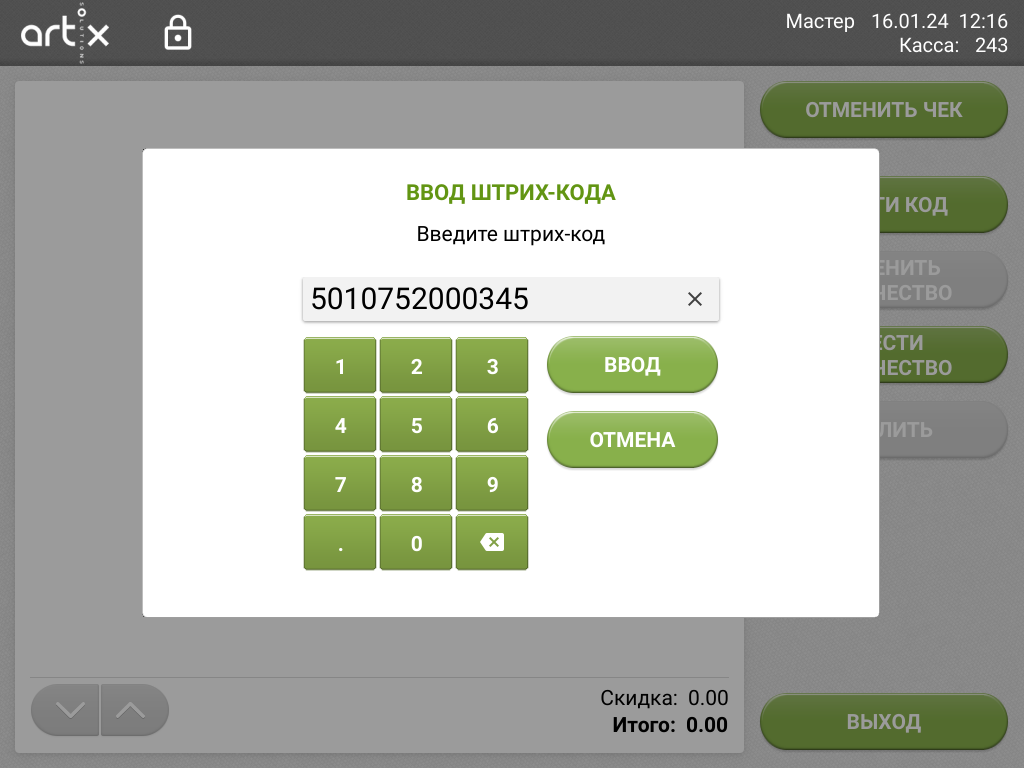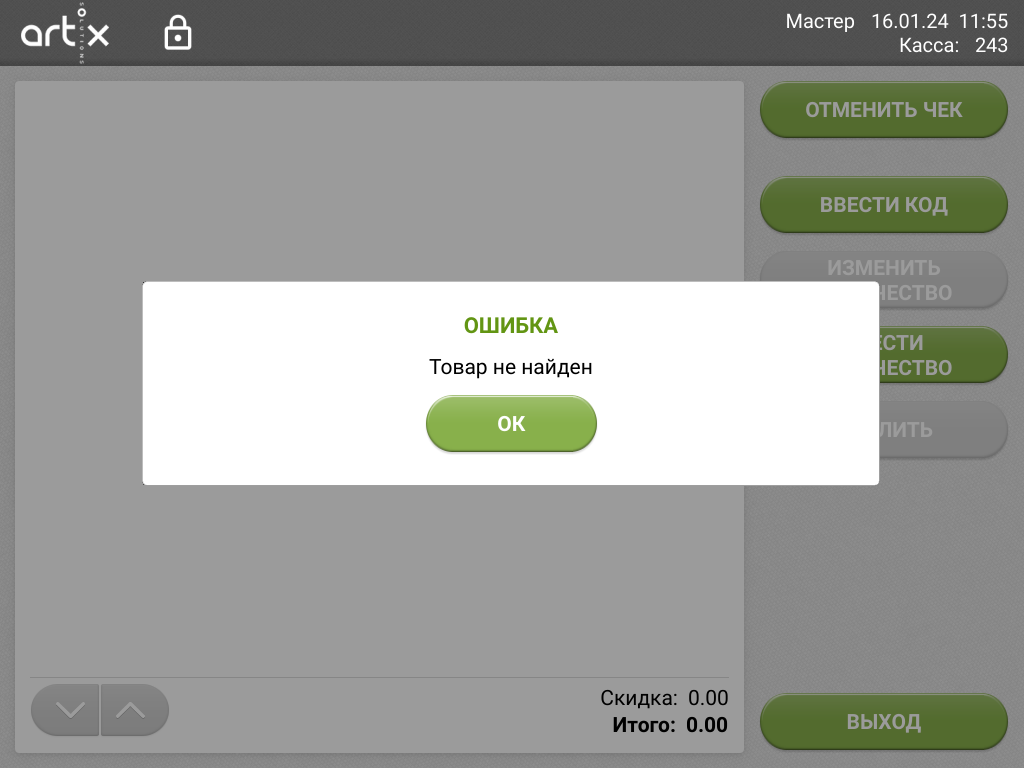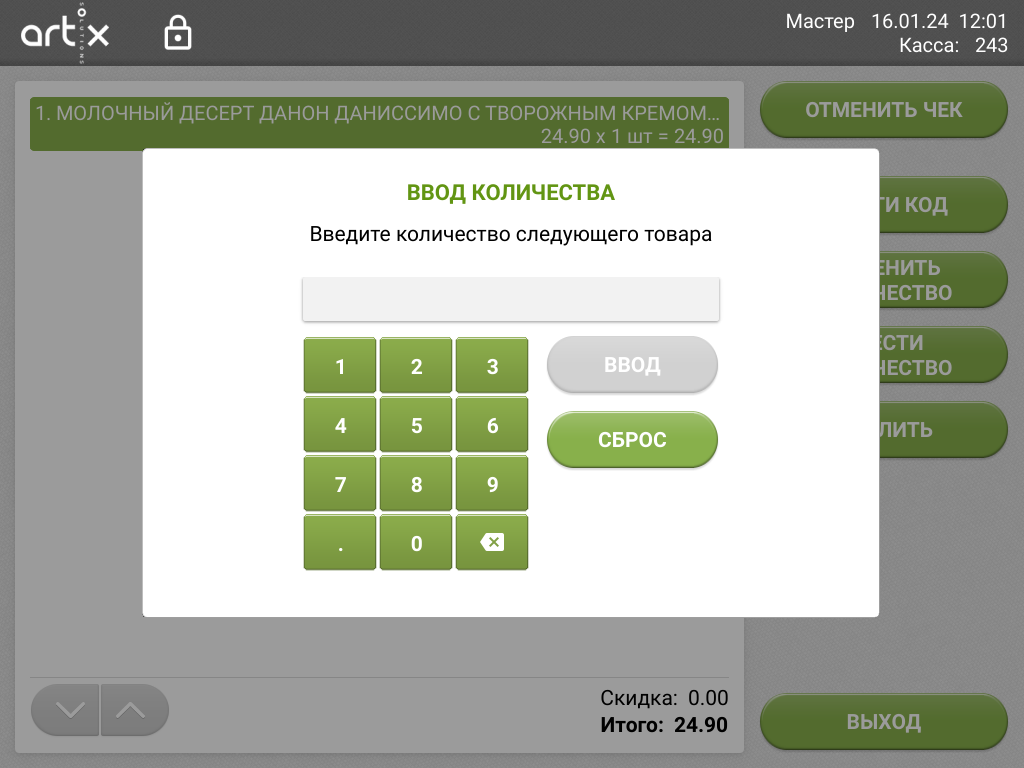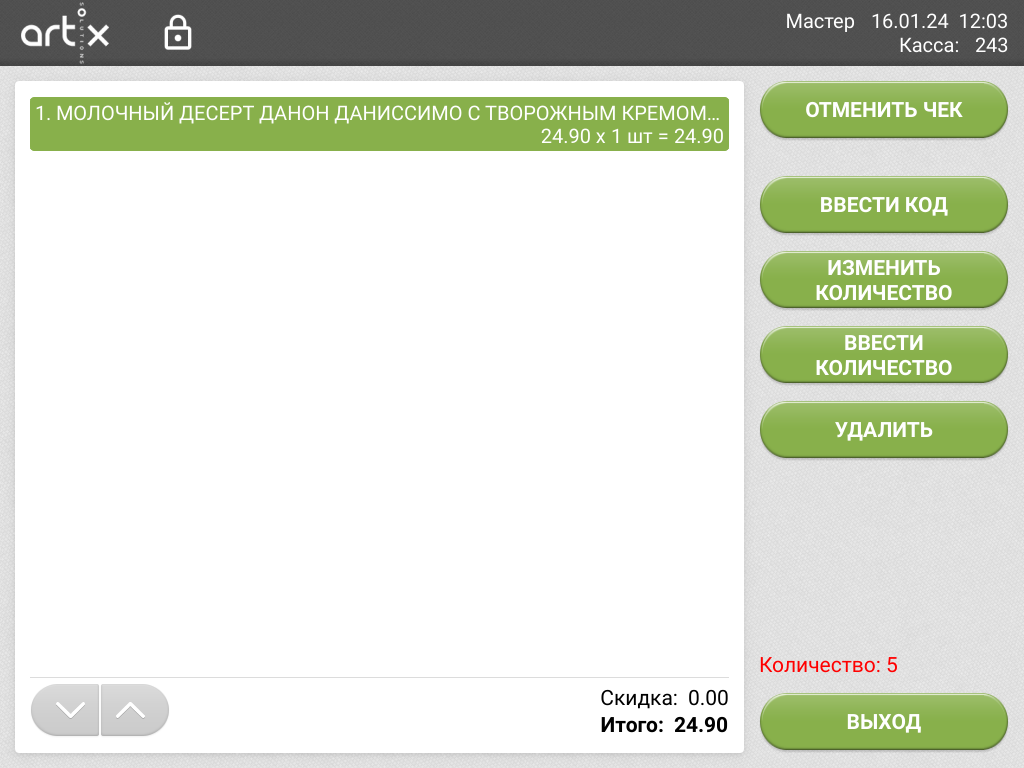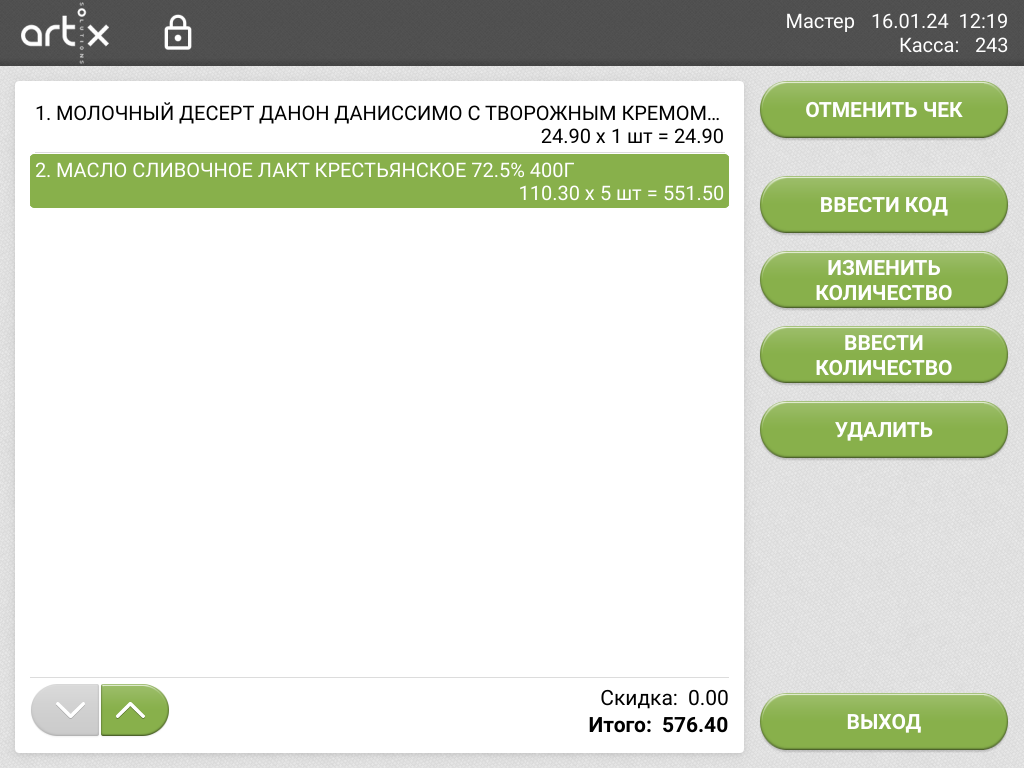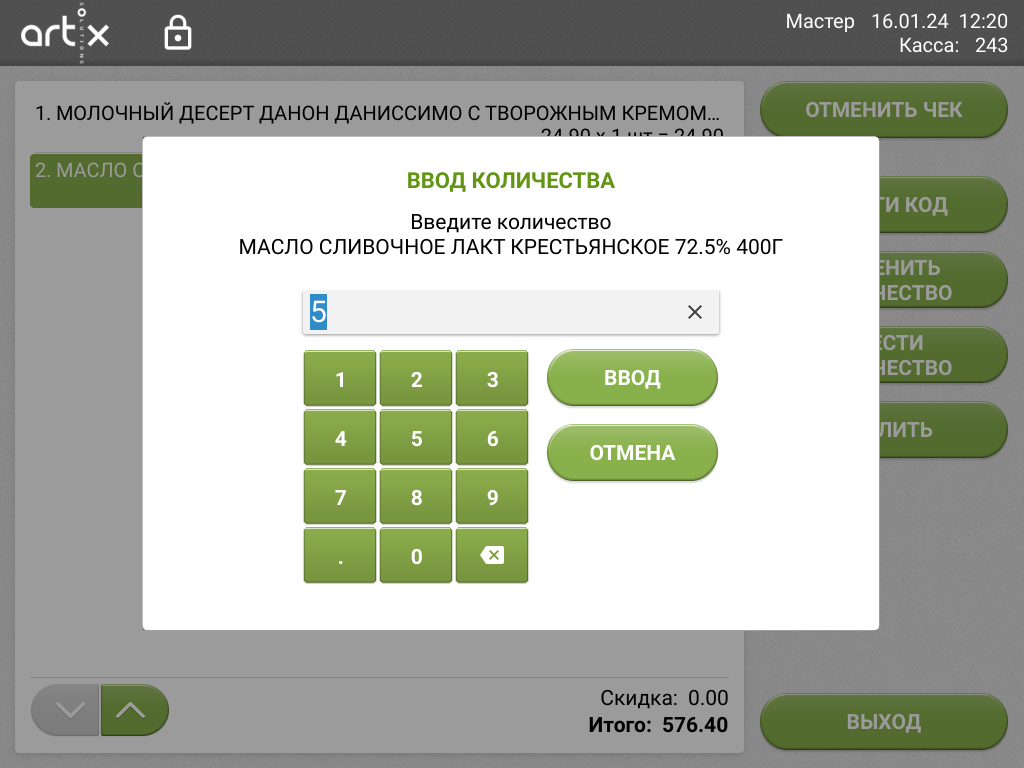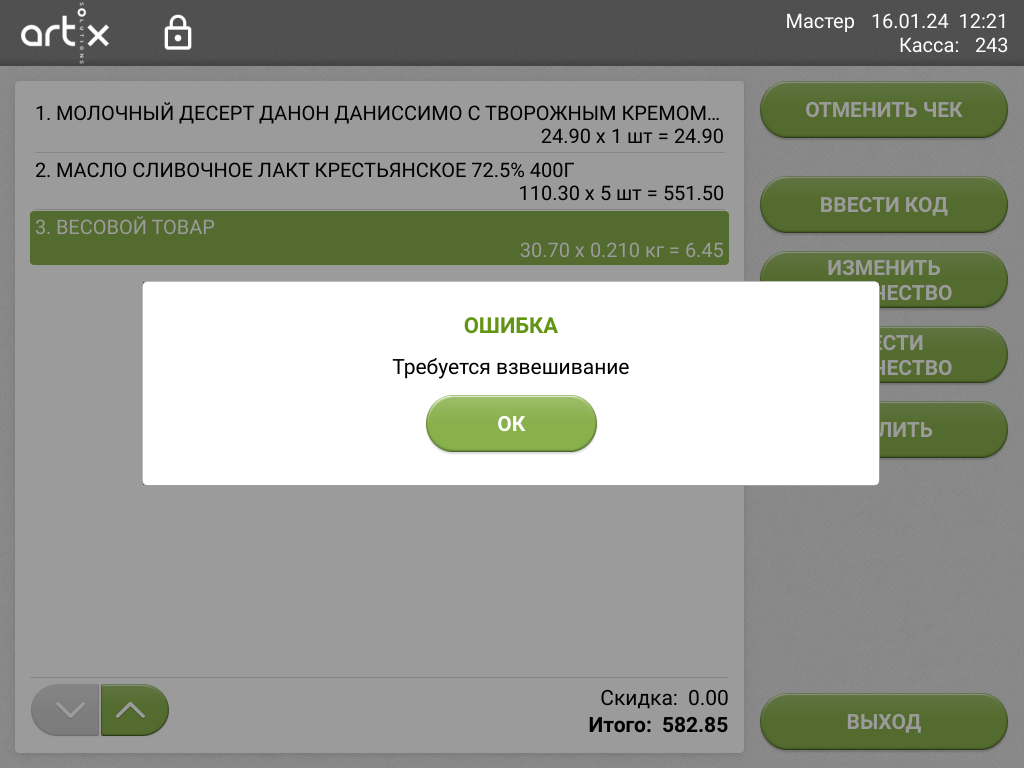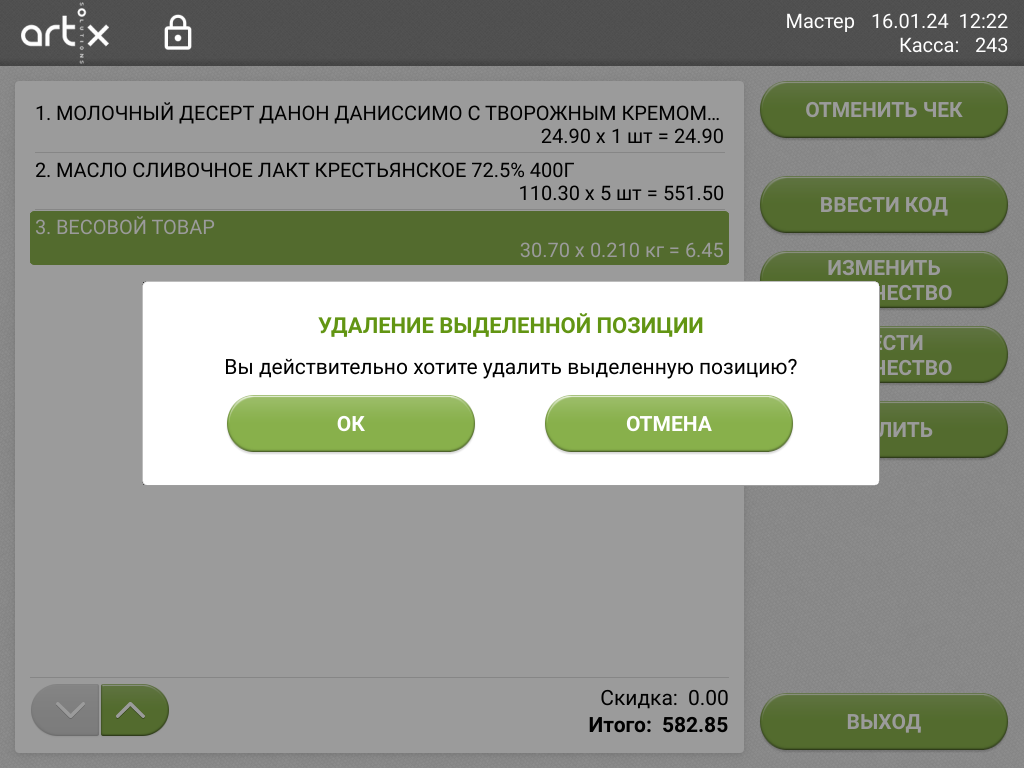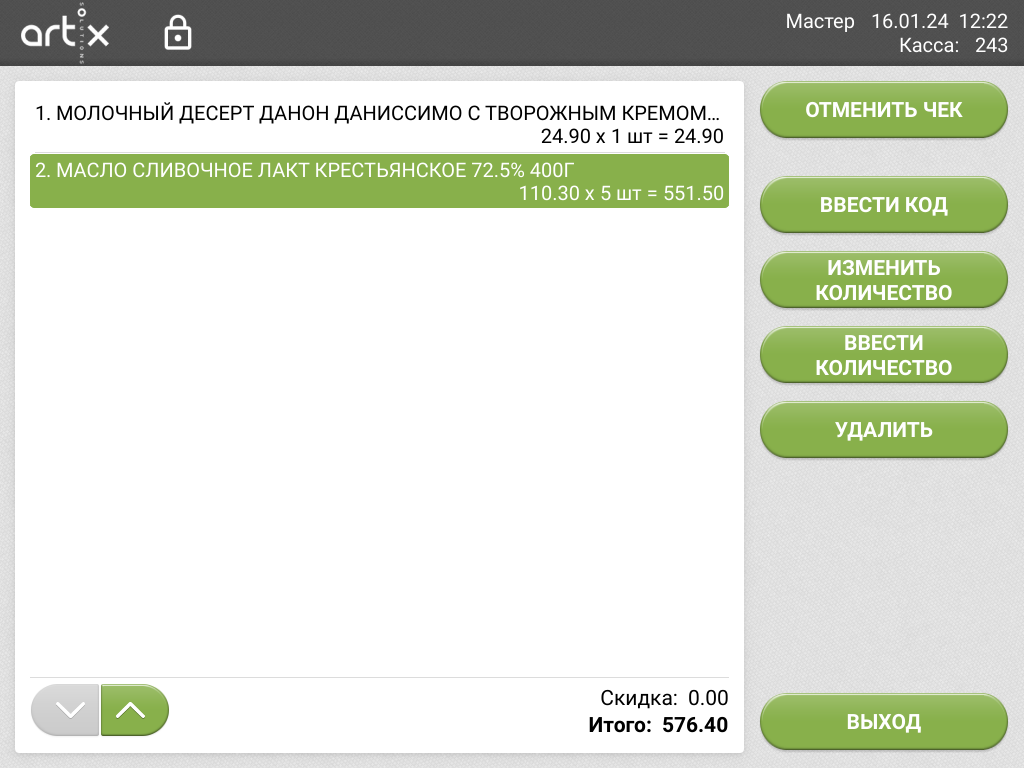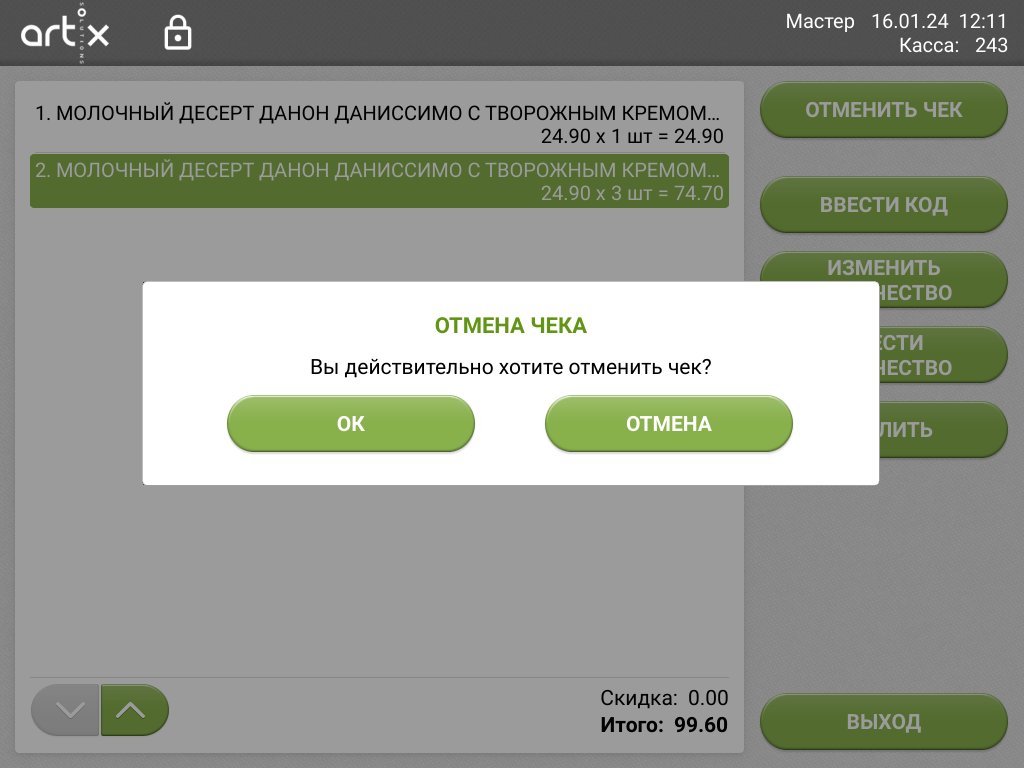Режим редактирования чека предназначен для внесения изменений в документ, на выполнение которых у покупателя недостаточно прав.
Режим редактирования
Переход к режиму редактирования чека доступен в главном меню и в меню консультанта при открытом чеке только после авторизации консультанта.
При успешной авторизации все действия будут выполняться от имени вошедшего пользователя. После авторизации в открытом чеке откроется меню консультанта с операциями, которые доступны.
Для перехода в редактирование необходимо нажать соответствующую кнопку.
Программа перейдет в окно редактирования документа.
По нажатию кнопки:
- Отменить чек и подтверждении действия выполнится сторнирование всего чека;
- Ввести код откроется окно ввода штрих-кода. При добавлении товара в чек в режиме редактирования контроль веса не выполняется;
- Изменить количество откроется окно для ввода нового количества у выделенной в чеке позиции;
- Ввести количество откроется окно ввода количества для следующей добавляемой позиции;
- Удалить и подтверждении действия выполнится сторнирование выделенной позиции.
Для выхода из режима редактирования нажмите кнопку "Выход", программа вернется в меню консультанта.
Ввод штрих-кода
В режиме редактирования доступно добавление товаров в чек. Штрих-код товара можно отсканировать или ввести вручную по кнопке.
Для добавления нового товара нажмите кнопку "Ввести код" и введите штрих-код товара с помощью с цифровой клавиатуры.
После нажатия кнопки "Ввод" позиция добавится в чек. Контроль веса в режиме редактирования не выполняется.
Если товар не был найден, то отобразится ошибка.
Ввод количества позиции
Перед добавлением товара в чек можно задать для него количество по кнопке "Ввести количество".
После нажатия на кнопку введите необходимое количество и подтвердите "Ввод":
Ввод дробного значения не поддерживается. Для весовых товаров с заданным весом из штрих-кода или требующих взвешивание количество игнорируется
Настройками программы может быть задано отображение на экране введенного количества:
Отменить установленное значение можно по кнопке "Сброс" в диалоге ввода количества. При отмене чека или выходе из редактирования значение сбрасывается автоматически.
После сканирования или ввода вручную штрих-кода позиция добавится в чек с заданным количеством:
Изменение количества товара в позиции
Для изменения количества товара необходимо выбрать нужную позицию в списке и нажать кнопку "Изменить количество". Программа откроет окно для ввода количества.
Укажите необходимое количество и нажмите кнопку "Ввод". Введенное значение количества будет применено к позиции.
В случае, если к весовому товару с обязательным взвешиванием попытаться добавить количество, на экран выводится ошибка:
После закрытия ошибки изменение количества к товару не применяется.
Сторнирование позиции (товары, оплаты, карты, купоны)
Операция сторнирования позиции может быть использована для удаления из чека не только товаров, но и наличных оплат, карт клиентов, примененных купонов и т.д.
Купоны, которые будут напечатаны при закрытии чека, сторнировать нельзя.
Для сторнирования позиции из чека нужно выделить нужную позицию в списке, нажать кнопку "Удалить позицию" и подтвердить удаление.
После подтверждения позиция удаляется из списка чека:
Сторнирование чека
Для сторнирования документа продажи в режиме редактирования чека нужно нажать кнопку "Отменить чек" и подтвердить удаление.
После подтверждения отмены документа нажмите кнопку "Выход", программа вернется в меню консультанта.